Розпаковуємо образи в форматі ISO
Не завжди і не скрізь є можливість монтування ISO-образів дисків. Для доступу до зберігаються всередині файлів образ можна розпакувати за допомогою певних програм.
Варіанти розпакування ISO
Технічно образ ISO є архів з файлами певної структури і, отже, з завданням розпакування впорається програма-архіватор.
Спосіб 1: WinRAR
Найпопулярніший архіватор для Windows вміє без особливих зусиль відкривати і розпаковувати файли ISO.
- Відкрийте програму і скористайтеся вбудованим в ВінРАР файловим менеджером для переходу до каталогу з цільовим файлом. Опинившись в потрібній папці, двічі клікніть ЛКМ по ISO-файлу.
- Образ буде відкритий для перегляду. Виділіть вміст ISO, використовуючи комбінацію клавіш Ctrl + ЛКМ, потім натисніть на кнопку «Витягнути» на панелі інструментів.
- Задайте параметри вилучення файлів і кінцеву папку, після чого натисніть «ОК» для початку розпакування.
- Після закінчення процесу вилучення в обраній папці з'являться файли, розпаковані з ISO.
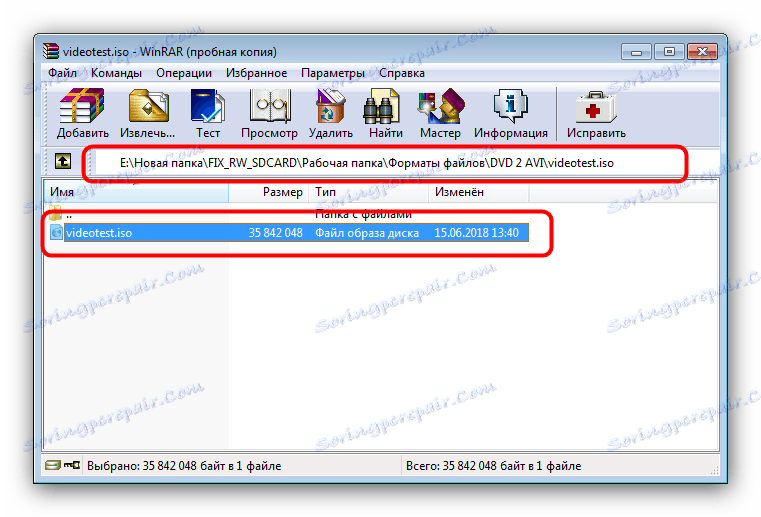
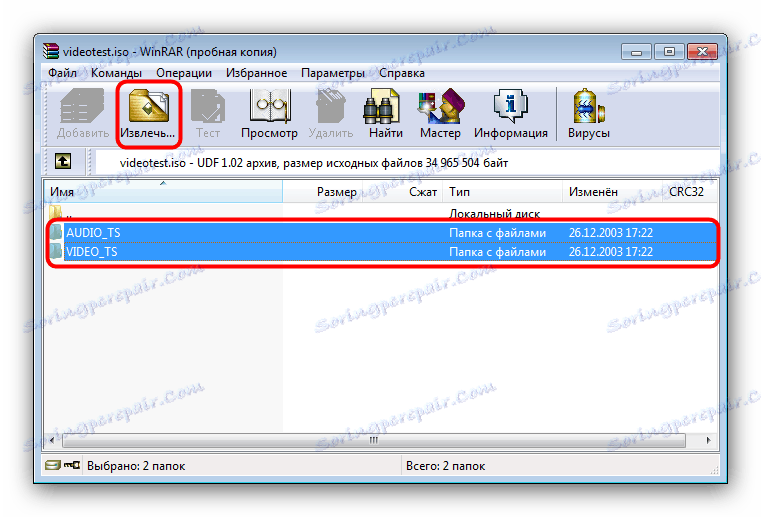
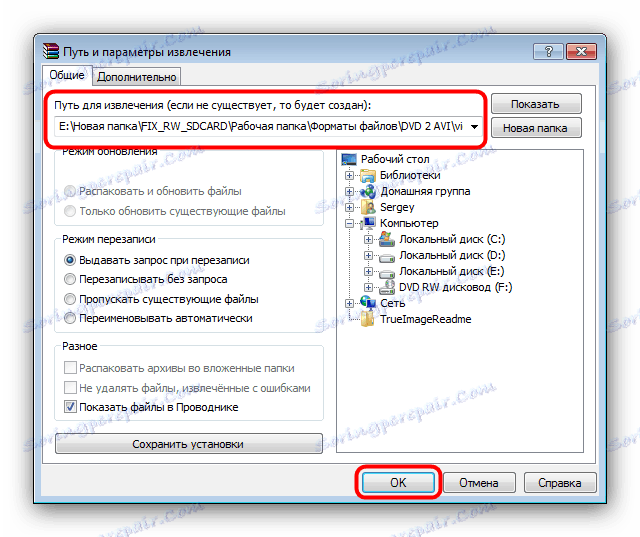
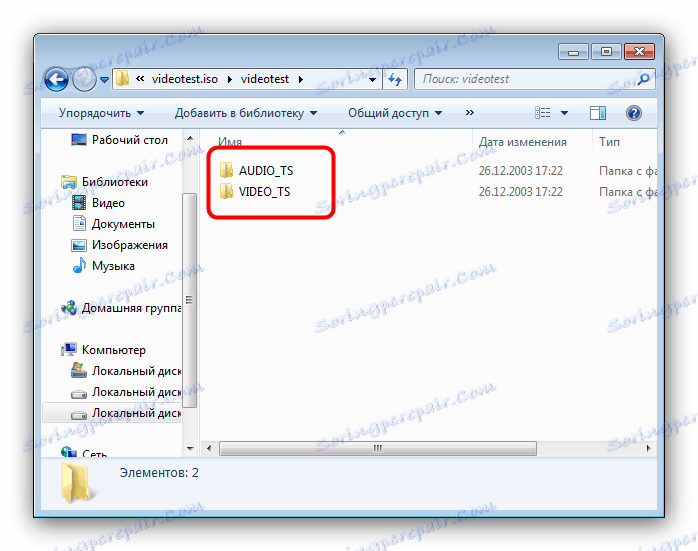
Архіватор WinRAR дуже зручний для повсякденного використання, але поширюється він платно, що для деяких користувачів може виявитися вагомим недоліком.
Спосіб 2: 7-Zip
Хорошою альтернативою платному WinRAR буде програма 7-Zip, яка випускається під вільною ліцензією. 7-Зіп теж прекрасно розпізнає і розпаковує файли ISO.
- Запустіть 7-Зіп і відкрийте в ньому каталог з образом, який бажаєте розпакувати. Проробивши це, відкрийте ISO подвійним клацанням миші.
- Для розпакування вмісту образу потрібно виділити всі наявні всередині файли і натиснути на кнопку «Вилучити».
- Вкажіть кінцевий каталог вилучення і натисніть «ОК» для старту процесу розпаковування.
- Перевірте результат роботи програми.
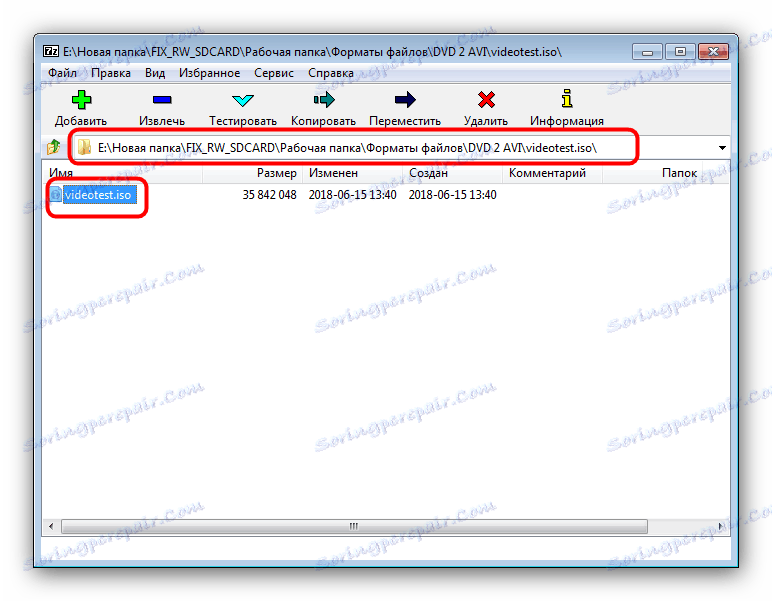
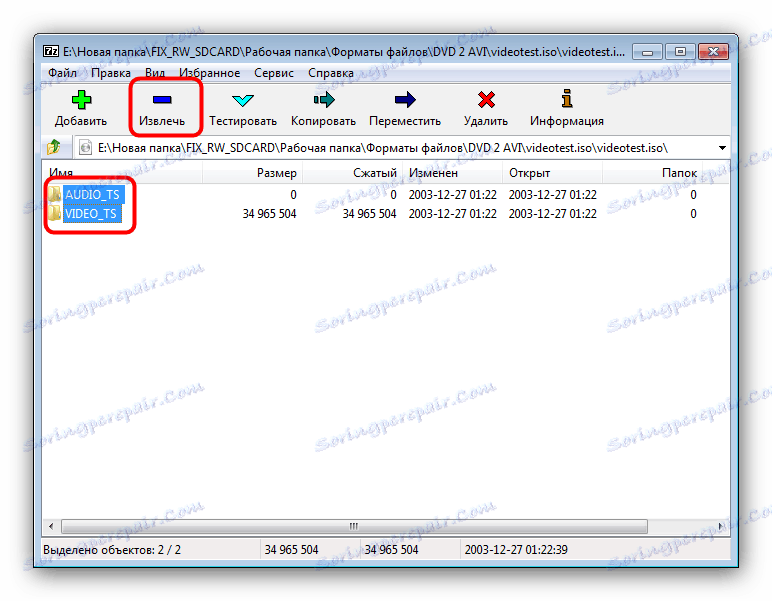
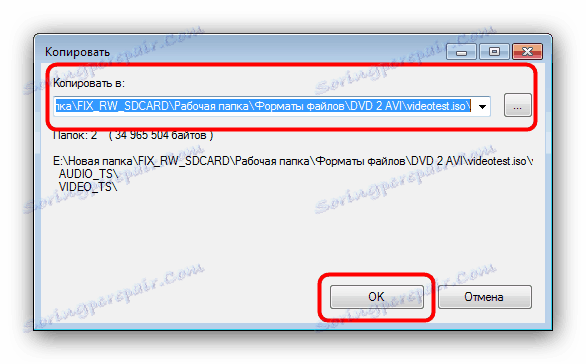

Інтерфейс 7-Zip складніше, ніж у більшості інших архіваторів, але в іншому він є відмінним рішенням для розпакування ISO.
висновок
Підводячи підсумки, хочемо зазначити, що практично будь-який сучасний додаток-архіватор здатне коректно відкривати і видаляти з ISO-файлів.
Читайте також: Програми-архіватори для Windows